Attività 1: Creazione di un setup FFF additivo e disposizione del modello
In questa attività, si apre il file di esempio contenente il modello, quindi si crea un setup in cui si selezionano la stampante e l'impostazione di stampa. Quindi, il modello viene disposto automaticamente sulla piattaforma di creazione della stampante.
Prerequisiti
- Viene aperta l'area di lavoro Progettazione.
Passaggi
Aprire il file FFF additivo.
Suggerimento: È necessario avere sempre un modello aperto prima di creare un setup additivo.Se necessario, nella barra dell'applicazione, fare clic su Mostra pannello dati
 .
.Nel Pannello dati, in Esempi, fare doppio clic su Esempi CAM > Produzione additiva > FFF > FFF additivo.
Chiudere il Pannello dati.
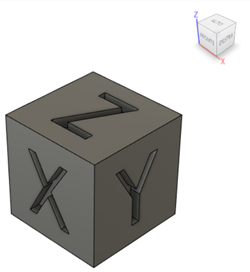
Dal menu Area di lavoro, selezionare Produzione.
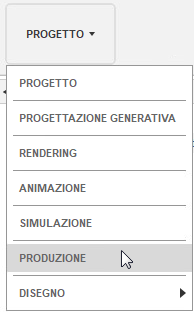
Creare un setup con una stampante Creality Ender 3 e un'impostazione di stampa PLA da 1,75 mm.
Suggerimento: Un setup definisce la stampante, l'impostazione di stampa e il modello che si desidera utilizzare.Nella barra degli strumenti dell'area di lavoro Produzione, fare clic su Additivo > Setup > Nuovo setup
 .
.Viene visualizzata la finestra di dialogo Setup. Per default, il modello nell'area grafica viene selezionato automaticamente.
Accanto a Macchina, fare clic su Seleziona.
Viene aperta la Libreria macchine. Qui è possibile selezionare la stampante che si desidera utilizzare.
Nel riquadro a sinistra, verificare che la Libreria di Fusion sia selezionata.
Nel riquadro destro, nella scheda Filtri, verificare che l'opzione Funzionalità sia impostata su Additivo e che l'opzione Tecnologie sia impostata su FFF.
Nel gruppo centrale, individuare e selezionare Creality Ender 3, quindi fare clic su Seleziona.
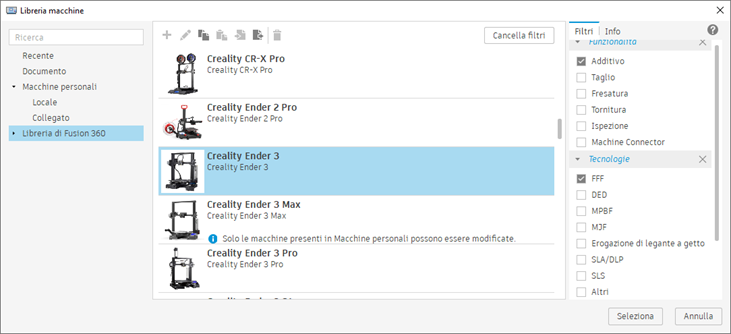
La Libreria macchine viene chiusa e la stampante viene visualizzata nell'area grafica.
Nella finestra di dialogo Imposta, fare clic su Impostazioni di stampa.
Viene visualizzata la Libreria impostazioni di stampa. Qui è possibile selezionare l'impostazione di stampa che si desidera utilizzare. Un'impostazione di stampa è il nome del gruppo di impostazioni che controlla la modalità di stampa del modello.
Nel riquadro a sinistra, verificare che la cartella Libreria di Fusion sia selezionata.
Nel pannello centrale, individuare e selezionare PLA 1.75 mm, quindi fare clic su Seleziona.
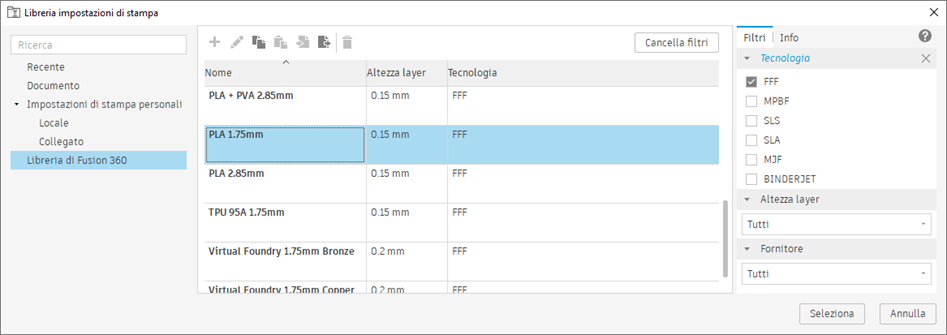
La libreria delle impostazioni di stampa viene chiusa.
Nota: Il materiale è il PLA e 1,75 mm è il diametro del filamento.Nella finestra di dialogo Setup, assicurarsi che la casella di controllo Disposizione sia selezionata.
In questo modo si garantisce che la finestra di dialogo Disposizione additiva venga aperta dopo la creazione del setup.
Fare clic su OK per creare il setup.
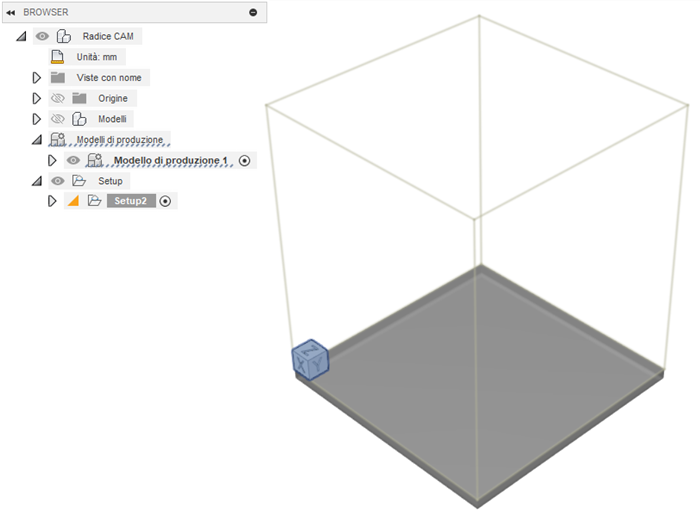
Un elemento Setup viene aggiunto al Browser. La finestra di dialogo Setup viene chiusa e viene visualizzata la finestra di dialogo Disposizione additiva.
Nella finestra di dialogo Disposizione additiva, lasciare le impostazioni predefinite, quindi fare clic su OK per posizionare automaticamente il modello al centro della piattaforma di creazione della stampante.
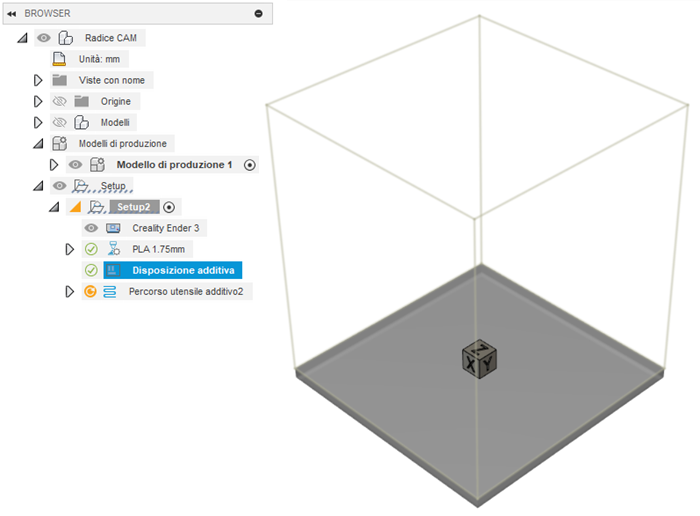
Un elemento Disposizione additiva viene aggiunto sotto l'elemento Setup nel browser.
Riepilogo dell'attività 1
In questa attività, è stato aperto il file di esempio contenente il modello e creato un setup in cui sono state selezionate la stampante e l'impostazione di stampa. Il modello è stato quindi disposto automaticamente sulla piattaforma di costruzione della stampante.